[视频]Win10 1709任务栏不显示程序图标标签怎么办
关于晕轮效应Win10 1709任务栏不显示程序图标标签怎么办,期待您的经验分享,你是我的宝贝,你是我的花,谢谢你对我的帮助!
更新:2023-12-19 20:33:40优选经验
来自途牛https://www.tuniu.com/的优秀用户电动车的那些事儿,于2017-12-03在生活百科知识平台总结分享了一篇关于“Win10 1709任务栏不显示程序图标标签怎么办东南大学”的经验,非常感谢电动车的那些事儿的辛苦付出,他总结的解决技巧方法及常用办法如下:
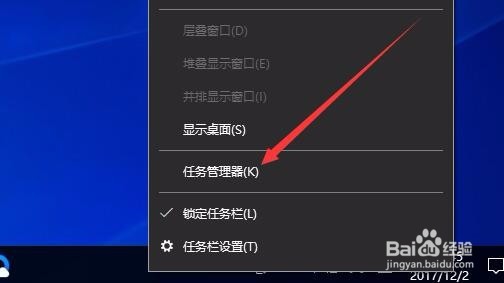 [图]2/3
[图]2/3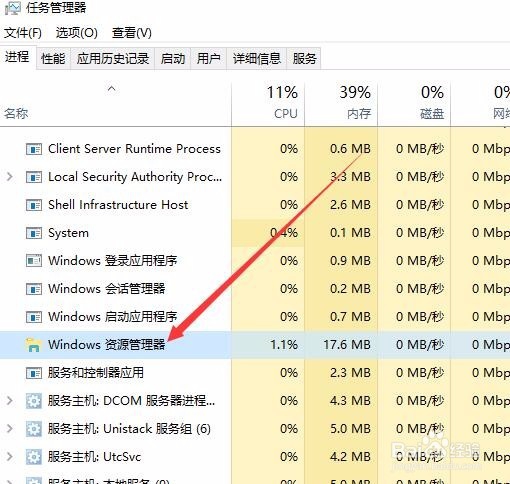 [图]3/3
[图]3/3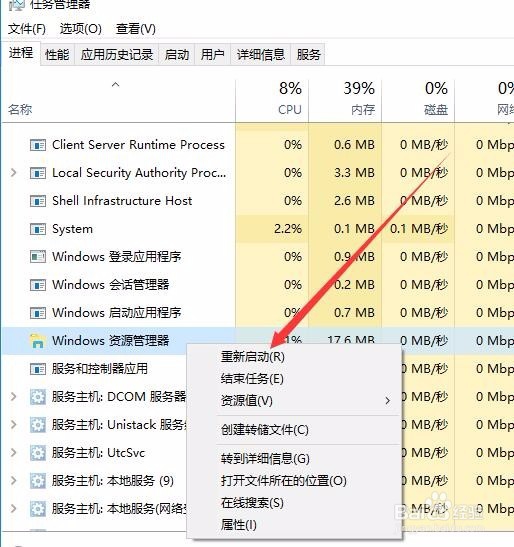 [图]
[图]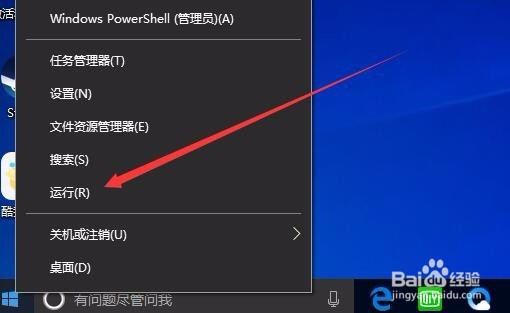 [图]2/3
[图]2/3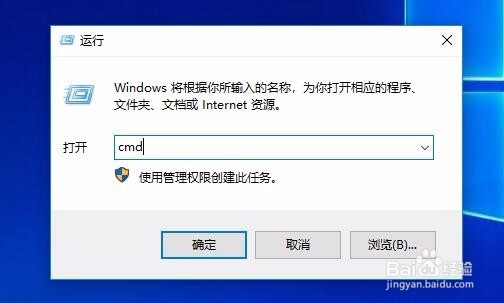 [图]3/3
[图]3/3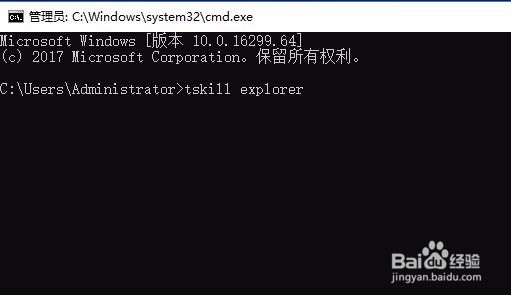 [图]
[图]
13万+在使用Windows10系统的过程中,发现任务栏没有显示出打开程序的图标,不方便在各个应用中进行切换,出现这种情况怎么办呢?下面就一起来看看解决该问题的方法吧。
工具/原料
Windows10方法/步骤1
1/3分步阅读在Windows10桌面,右键点击任务栏的空白位置,然后在弹出的菜单中选择“任务管理器”菜单项。
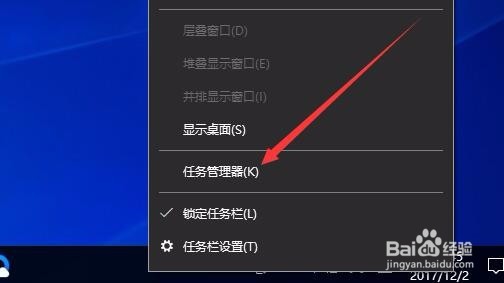 [图]2/3
[图]2/3这时会打开Windows10的任务管理器窗口,在程序列表中找到“Windows资源管理器”任务项。
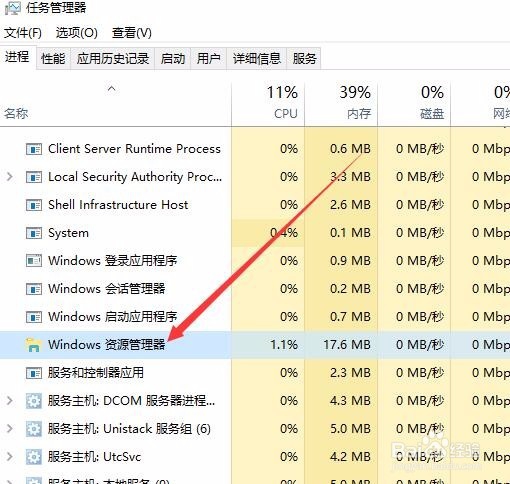 [图]3/3
[图]3/3右键点击“Windows资源管理器”任务项,在弹出的菜单中选择“重新启动”菜单项,这时Windows10的资源管理器会重新启动,就可以在任务栏中看到打开程序的图标了。
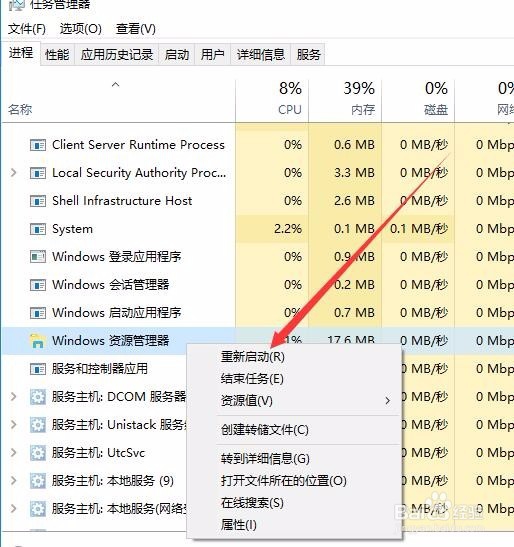 [图]
[图]方法/步骤2
1/3在Windows10桌面,右键点击桌面左下角的开始按钮,在弹出的菜单中选择“运行”菜单项。
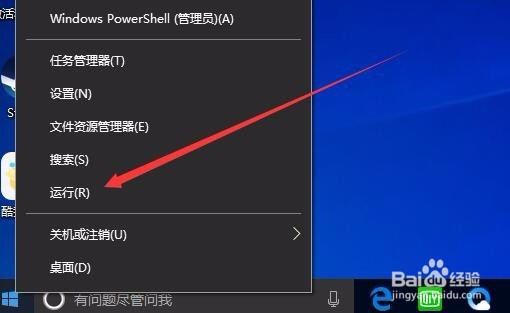 [图]2/3
[图]2/3这时会打开Windows10的运行窗口,在窗口中输入命令cmd,然后点击确定按钮运行该命令。
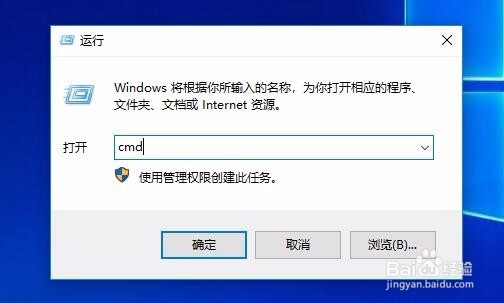 [图]3/3
[图]3/3在打开的命令提示符窗口中,输入命令tskill explorer,然后按下回车运行该命令,同时可以重新启动Windows10的资源管理器,然后就可以在任务栏中看到正在运行的程序图标了。
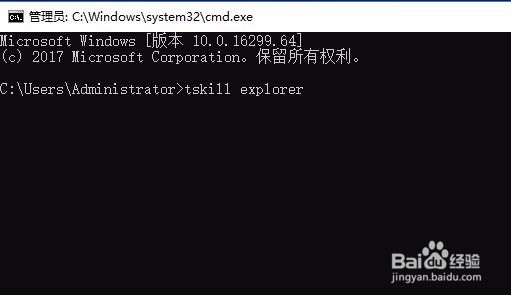 [图]
[图]情感/交际经验推荐
- Q[视频]用什么微信红包语音提醒怎么设置
- Q谁知道怎样布置两人生日浪漫房间
- Q该不该情侣之间如何相处才能长久
- Q有谁知道女人微信回复一个“嗯”字是什么意思?
- Q免费女人一旦对男人动了真情会有什么样的表...
- Q应该女人微信回复一个“嗯”字是什么意思?
- Q求问怎么追自己喜欢的人
- Q阐述如何免费开网店详细步骤 新手篇
- Q怎么走心情不好如何调节心情
- Q有晓得如何提高你的沟通技巧
- Q怎么看男人怎样做,女人才能越来越喜欢你?
- Q那里单删微信好友再加回来他有消息提示吗
- Q经常教你怎么还人情
- Q如何选择如何向老师自荐当班委
- Q突然如何委婉拒绝别人的邀约
- Q求解答如何正确的看“朋友”
- Q推荐怎么知道男人喜欢你?
- Q回答下怎样让自己变得有气质
- Q知道闺蜜生日送什么礼物合适?
- Q有认识女朋友(女生)生理期肚子疼怎么办?
- Q[视频]该不该如何删除微信游戏
- Q钉钉视频会议怎么显示虚拟背景
- Q百度地图怎么设置皮肤
- Q[视频]有没有苹果平板怎么调横竖屏
已有 44216 位经验达人注册
已帮助 266978 人解决了问题


